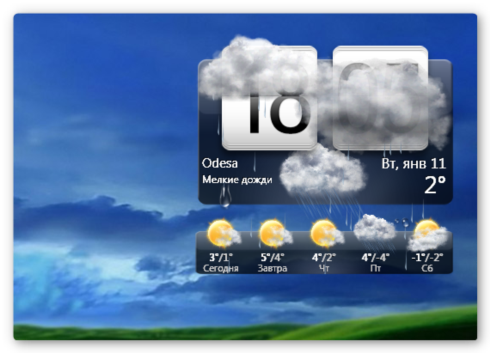Источник
Все владельцы коммуникаторов HTC, да и не только они – знают фирменную оболочку HTC Sense. Самым ярким и запоминающимся элементом которой, по моему мнению, являются часы с перекидным механизмом цифр и анимированный прогноз погоды.
Знаете?
Хотите такие же часы и погоду к себе на большой компьютер или ноутбук?
Вот так они выглядят у меня на экране (правый верхний угол):

Тогда читайте дальше…
Да, часы и погоду в стиле HTC Sense можно поставить на компьютер или ноутбук под управлением ОС Windows Vista или Windows 7.

При этом, графика, анимация, эффекты и даже погодные явления — будут все как на коммуникаторе от HTC!
Делаем!
1. Скачиваем архив для своей ОС с сайта автора — htchome.codeplex.com (справа кнопка Downloads). Примерно 2 мегабайта.
2. Разархивируем архив в какую-нибудь папку на компьютере (я рекомендую создать в папке Program Files папку HTC Home и бросить все файлы из архива туда)

3. Запускаем файл HTCHome.exe – (программа не требует установки) – на Рабочем столе нашего компьютера появляются часы.
4. Давайте произведем все необходимые настройки (щелкаем правой кнопкой мышки на часах – Настройки):

Думаю, тут пояснять не нужно – настраивайте на свой вкус.
Во вкладке Местоположение (это для прогноза погоды) – введите название своего города по-английски (например, свой город Архангельск я ввел как Arkhangels).
Для справки жителям Санкт-Петербурга – название своего города попробуйте ввести как Leningrad.
После этого нажмите кнопку Применить.
Некоторые настройки встпупают в силу только после перезагрузки программы (закройте программу и запустите снова).
5. Наслаждаемся! 
Сергей Дубровских
PS: для работы программы требуется Microsoft .NET Framework 3.5 и выше – думаю, что он у вас установлен.
PPS: работает ТОЛЬКО на Windows Vista и Windows 7.
От меня. Для скачивания с сайта требуется регистрация (можно воспользоваться записью win live).
У автора программы уже есть версия 2 этого же приложения, но она проходит стадию Альфа-тестирования.
Версия 1.10 выложена у меня